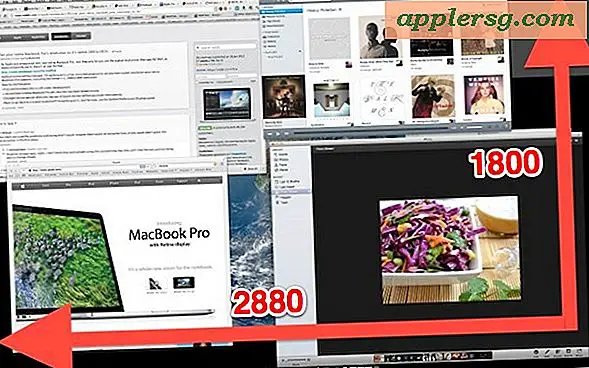Åpne DOCX-filer på en Mac, uten Microsoft Office
 Mac-brukere kan støte på DOCX-filer fra tid til annen, ofte sendt fra en Windows-bruker som e-postvedlegg eller på annen måte, da .docx-filtyper er standard dokumentfiler som er opprettet i nyere versjoner av Microsoft Office. Men hva om du ikke har Office på Mac? Det er ok også, selv om du ikke har Office installert i Mac OS X, kan du likevel åpne, lese og redigere docx-filer på moderne versjoner av Mac OS X, oftest uten ekstra programvare.
Mac-brukere kan støte på DOCX-filer fra tid til annen, ofte sendt fra en Windows-bruker som e-postvedlegg eller på annen måte, da .docx-filtyper er standard dokumentfiler som er opprettet i nyere versjoner av Microsoft Office. Men hva om du ikke har Office på Mac? Det er ok også, selv om du ikke har Office installert i Mac OS X, kan du likevel åpne, lese og redigere docx-filer på moderne versjoner av Mac OS X, oftest uten ekstra programvare.
Vi viser deg hvordan du åpner en docx-fil i tekstredigering og sider i Mac OS X. Selvfølgelig, hvis Macen har Microsoft Office, kan du også bruke Office til å åpne .docx-filen.
Slik åpner du en DOCX-fil i Mac OS X med tekstredigering
Tekstredigeringsprogrammet er overraskende allsidig og kan enkelt vise og redigere det store flertallet av docx-filer på en Mac. Dette er også den enkleste måten å åpne en docx-fil i OS X, som noen moderne versjoner tjener som standardåpner for .docx filtype, men noen ganger må du kanskje
- Gå til / Programmer / mappe og åpne TextEdit
- Finn .docx-filen du vil åpne i TextEdit, og dra og slipp filen på TextEdit-ikonet i Dock *

* Noen versjoner av Mac OS X vil som standard forbinde og åpne en .docx-fil med TextEdit
TextEdit-metoden fungerer for å åpne, vise og redigere det store flertallet av Docx-filer som en Mac kan støte på. For enkle tekstbaserte docx-filer kan dette ofte være en tilstrekkelig løsning for å vise og justere en docx-fil, lagre den, og deretter returnere til avsenderen eller hva som helst annet er nødvendig for å utføre med den aktuelle filen.
Det er imidlertid en potensiell hikke, idet noen komplekse docx-filer eller de med betydelig formatering kan gjøre feil i TextEdit, noe som gjør det mindre enn et ideelt miljø for å redigere en docx-fil. Hvis du opplever den typen skjermfeil når du laster en docx fil i TextEdit, kan du gå til appen Sider, som installeres som standard på de fleste Mac-datamaskiner, ellers er tilgjengelig fra Mac App Store.
Slik åpner du DOCX-filer med sider i Mac OS X
Sider for Mac gjør en veldig god jobb med å gjøre komplisert formatering funnet i mer kompliserte docx-filer, og dermed hvis dokumentet ser merkelig ut eller ikke vises riktig i TextEdit, er Pages løsningen (bortsett fra å installere Microsoft Office, selvfølgelig) :
- Åpne appen Sider i Mac OS X (funnet i / Programmer / mappe)
- Trekk ned "Fil" -menyen og velg "Åpne" (eller "Import" avhengig av versjonen av Sider)
- Naviger til og velg mål .docx-filen du vil åpne i Pages, og velg å åpne den fra nettleseren

Sider skal vise docx-filen uten formatering problemer eller problemer, og det bør se akkurat som det kom fra Windows eller Microsoft Office verden.
En annen viktig fordel for å åpne en docx-fil i Pages er at du kan lagre en hvilken som helst Sider-fil som Word doc og docx format, noe som gjør det enkelt å lagre og overføre filen til brukere på Windows eller i et Microsoft Office-miljø, ved å vite at det vil være fullt kompatibel på slutten. Hvis du foretrekker måten Sider håndterer filene, kan det hende du ønsker å endre filappsforeningen for alle docx-typer som skal åpnes med sider i stedet for en annen app på Mac.
Hvis du fortsatt har problemer med å vise DOCX-filen på riktig måte i Mac OS X (eller åpner filen i det hele tatt), kan du gå til kommandolinjen og konvertere en docx-fil til enkelt doc-format med tekstutil, som ganske vist er et mer komplekst oppgave enn å bruke TextEdit eller Pages siden det innebærer en terminalkommando. Den samme terminalverktøyet tillater også batchkonvertering til tekst (TXT) -format, bare hvis du har massevis av filer du vil lese innholdet av, men bryr deg ikke om formateringen som er vedlagt. Disse situasjonene kan være gode for standard dokumentfiler der dataene i filen er viktige, men formateringen eller det rike mediet i et dokument er ikke.
Endelig er et annet alternativ for noen stædige filer å bruke et gratis verktøy fra Microsoft kalt Open XML Converter. Open XML Converter lar deg konvertere åpne XML-filer som ble opprettet i Office 2008 for Mac eller Office 2007 for Windows, slik at du kan åpne, redigere og lagre dem i tidligere versjoner av Office for Mac. Dette kan være en ideell løsning for brukere som spenner over mange versjonsversjoner av Office, Mac OS X og Windows, da det muliggjør større kompatibilitet i mange tilfeller.